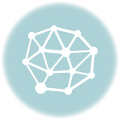레노버 태블릿의 반글화까지 마쳐두고, 요즘 정신이 없어서 거의 손을 못대고 있다가 오늘에서야 조금씩 만지작거리고 있습니다. 삼성인터넷을 설치하고, 광고 차단 확장프로그램을 설치하여 유튜브가 광고없이 나오는지까지 테스트를 마친 상태인데, 시작부분에 짧은 광고 하나 정도 나오는 거 빼고는 잘 작동하고 있네요.
유튜브 화질도 나름 괜찮고, 속도는 현재 사용하고 있는 폰보다는 조금 버벅임이 있는 것 같지만 이 정도면 뭐….. 가격을 생각하면 나쁘지는 않은 것 같습니다.
안드로이드 태블릿이지만, 위로 밀어올리면 홈화면으로 돌아오는 시스템을 사용하고 있는 p12모델은 갤럭시처럼 홈 버튼과 뒤로가기 버튼에 익숙해져 있는 분들께는 조금 어색하실텐데요.(사실은 제가 그렇습니다.)
오늘 포스팅에서는 p12에 홈버튼과 뒤로가기 버튼, 실행중인 앱을 표시해주는 네비게이션 바를 설정하는 방법에 대해 소개해보도록 하겠습니다.
| ✔️ 레노버 샤오신(Lenovo Xiaoxin pad 2022) p12 태블릿 한글화(반글화) 방법. 공장초기화 방법. ✔️은행 마이너스통장 금리비교, 신용점수별 대출 금리 비교.(카카오, 토스, 케이뱅크, 신한, 국민, 등등) |
p12에 네비게이션 바 표시하기.
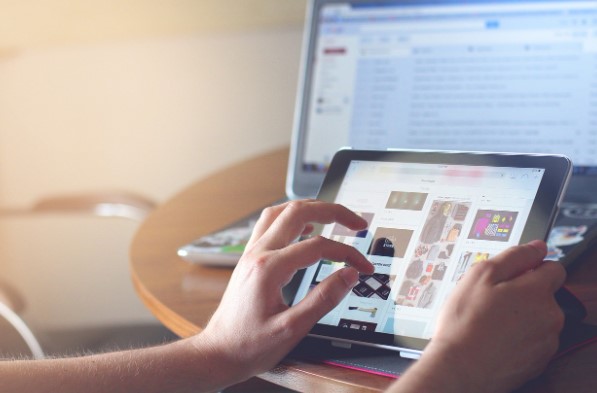
한글화를 어느 정도 끝내셨다면, 이제 내 입맛에 맞게 설정을 하는 일이 남아있는데요.
저에게는 가장 선행되어야 하는 일이 바로 네이게이션 바가 나타나도록 설정해주는 것이었습니다.
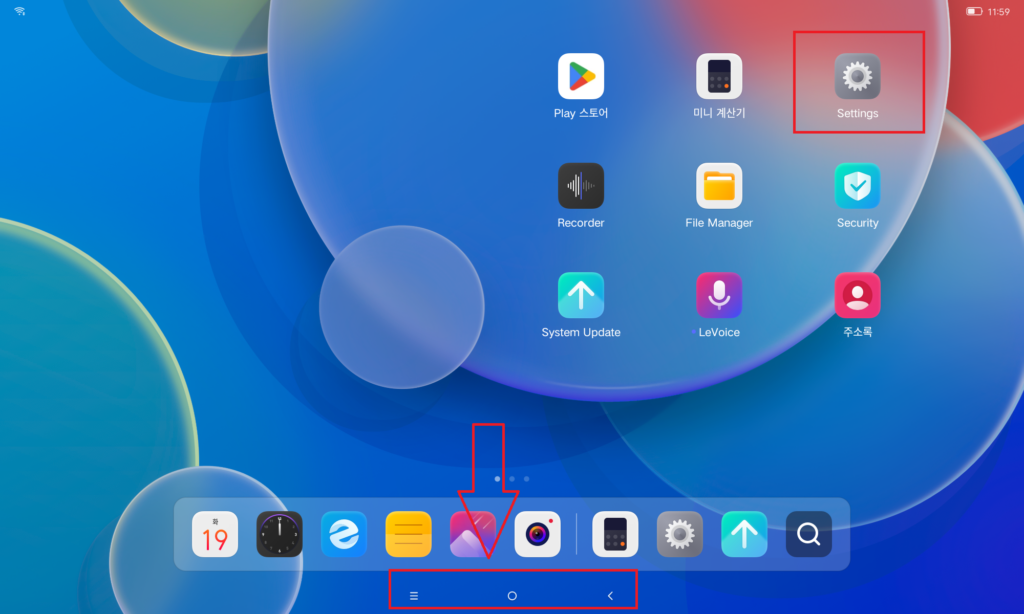
바로 요 녀석이죠.
p12모델에서 네비게이션 바를 표시해주는 방법은
1 설정실행
2. U-Touch Gesture 를 선택 후 Navigation keys를 선택
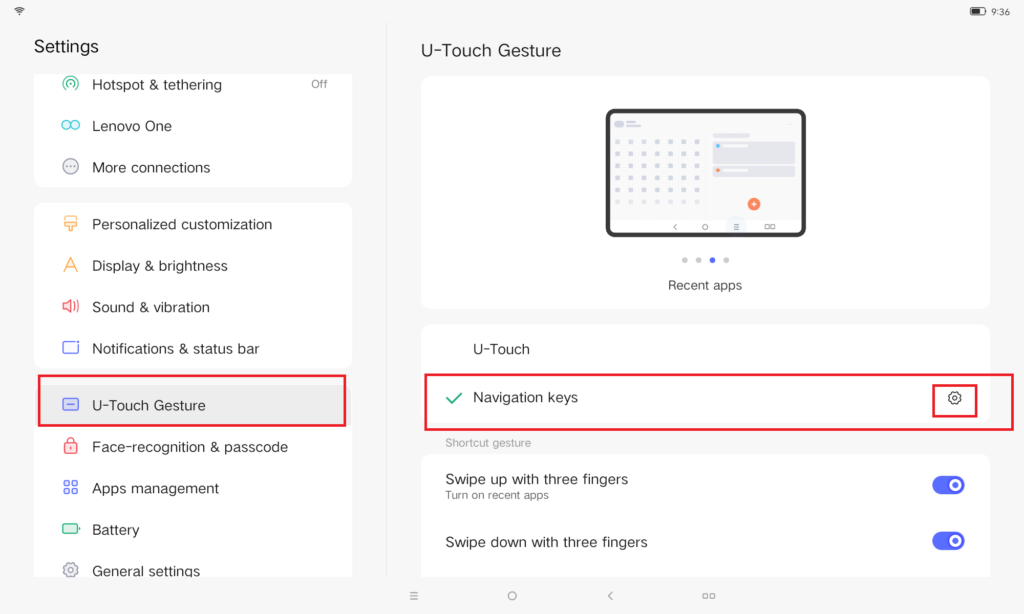
네비게이션 키를 선택해주시면 됩니다.
옆의 톱니바퀴 모양의 설정을 누르시면
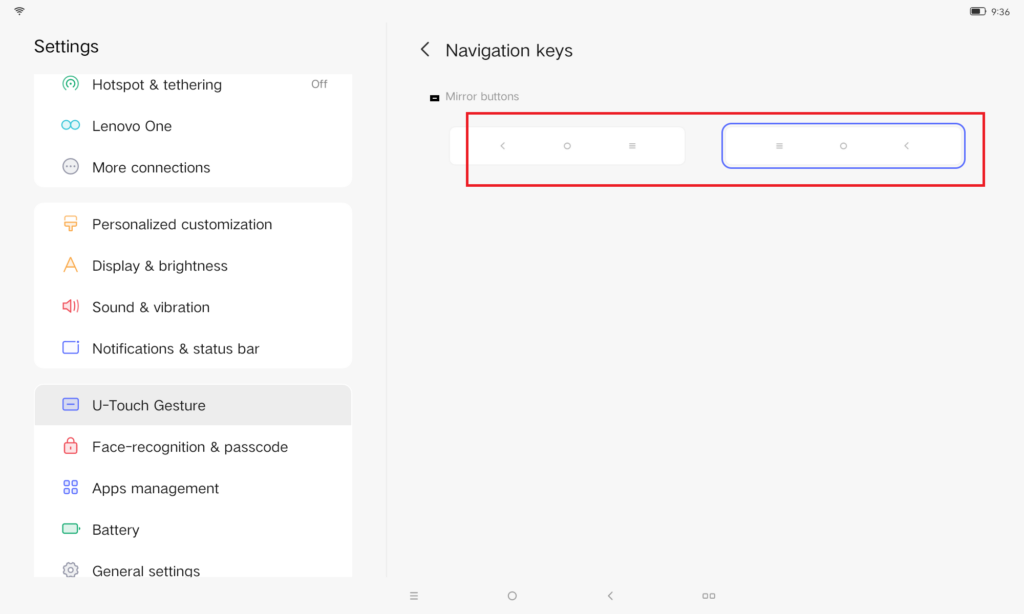
두 가지 종류 뿐이지만 네비게이션 바의 형태를 선택해 줄 수도 있습니다.
레노버 p12 사용설명서. 매뉴얼.
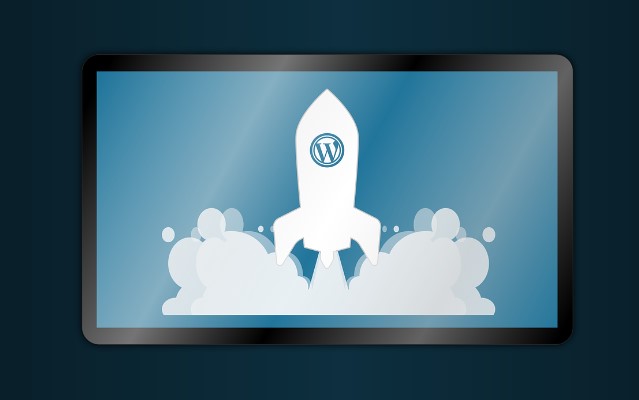
혹시 필요하신 분이 있으실까 싶어, 레노버 p12 모델의 사용설명서를 첨부해두겠습니다.
영문판이며,
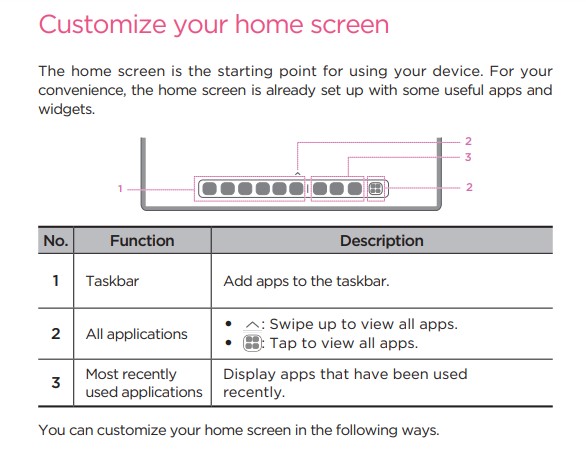
이런 식으로 사용법에 대해 안내하고 있으므로, 필요하신 분은 다운로드하여 보시면 좋을 것 같네요.
이상 레노버 p12에서 네비게이션 바를 표시하는 방법에 대한 포스팅이었는데요. 추후 괜찮은 기능이 있으면 다시 포스팅해보도록 하겠습니다.